一、准备
1.平台要求:
电脑除了安装eclipse软件和Python语言包外,还需要将Python集成到eclipse软件中。网上有很多方法,这里就不详细介绍如何集成了。
在下面的界面中,可以看到已经安装了继承插件。具体方法见第2步。如果没有安装,则必须安装(具体可以去网上搜索查看)。
2.查看方法:
在界面中,“帮助”-“应用市场”,选择后会出现上一步的画面。
二、建立工程
1.调出建工程界面:
在eclipse的主界面中,选中“file”-“project”;
2.建工程:
然后会弹出一个项目选择界面,在界面中选择如图所示的选项,然后点击“下一步”,如果没有集成就不会出现如下界面。
3.配置工程:
接下来,配置项目名称等,这里填写项目名称,“pword”,如图,然后点击“完成”。
4.建立一个文件:
左边会出现我们的项目菜单,如图。然后,选择项目名称,点击鼠标“右键”,在下拉菜单中选择“新建”-“PyDev...”。
5.配置文件:
在弹出的配置界面中填写对应的项目名称,如图。然后,在出来的新界面中,我们点击“确定”。
6.编程
然后,我们的编程界面就会出现,在里面输入一段打印代码。
三、查看效果
1.编译运行:
然后点击“编译并运行”按钮,如图,类似java项目的实现。
2.查看效果:
运行效果,如下图所示:
本文为原创文章,版权归知行编程网所有,欢迎分享本文,转载请保留出处!


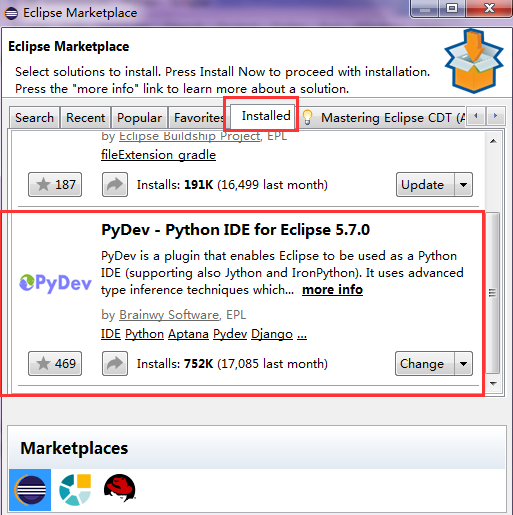

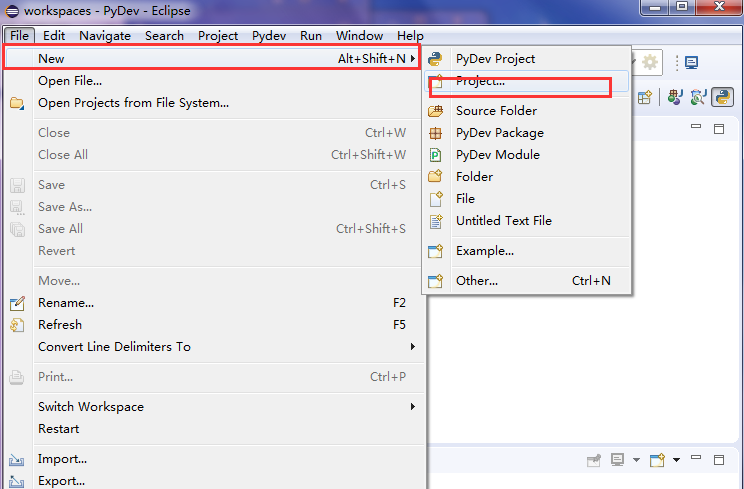
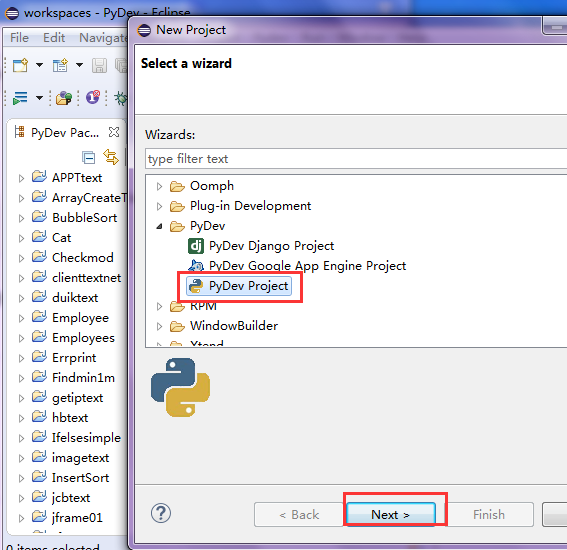

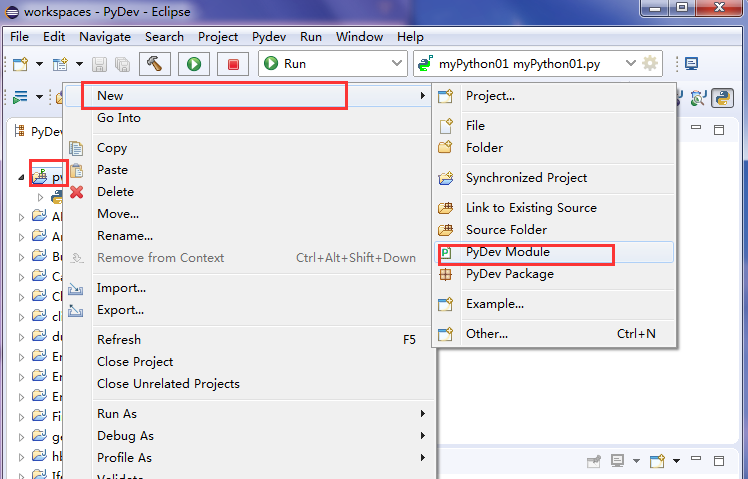
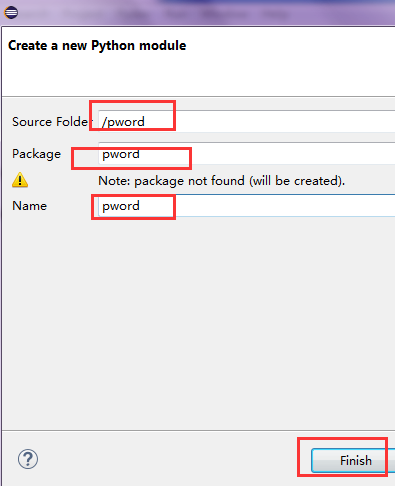
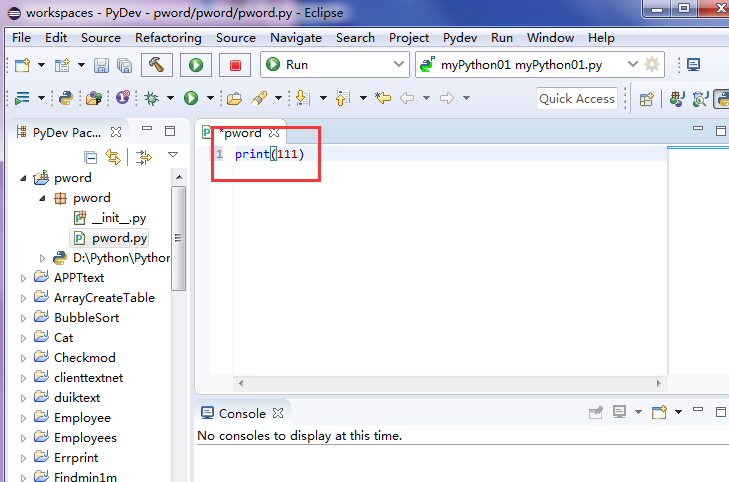
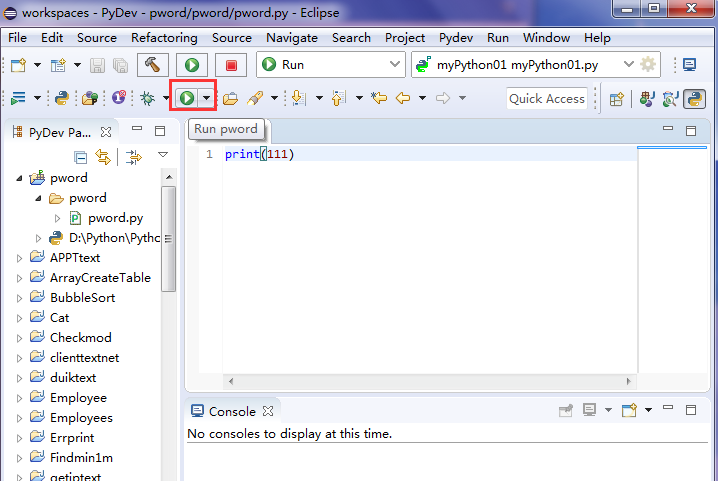
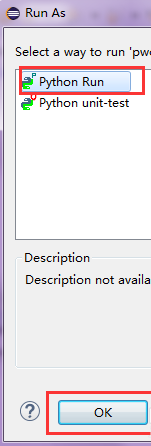



内容反馈